L'époque où Canva n'était qu'un simple outil de conception graphique est révolue. Depuis l'introduction de leur marque Visual Worksuite, plusieurs nouvelles fonctionnalités ont été publiées, notamment Docs, Whiteboards, Presentations, etc.

Magic Write est un tout nouvel ajout à la fonctionnalité Canva Docs. Si vous êtes nouveau dans ces outils, ne vous inquiétez pas. Nous sommes ici pour vous expliquer comment Canva Magic Write peut faire passer vos visuels et votre communication au niveau supérieur.
Premiers pas avec Canva Magic Write
Magic Write est l'assistant de rédaction IA de Canva Docs. Il répond à vos commandes et vous donne des points de départ pour créer de nouveaux contenus. L'outil est automatiquement inclus dans vos documents Canva.
Voici comment utiliser l'outil à partir d'une invite de texte :
- Ouvrez votre design Canva ou créez un nouveau projet Docs.

- Cliquez sur le bouton '+ Ajouter de la magie' ou tapez '/' pour lancer le raccourci Canva Assistant.
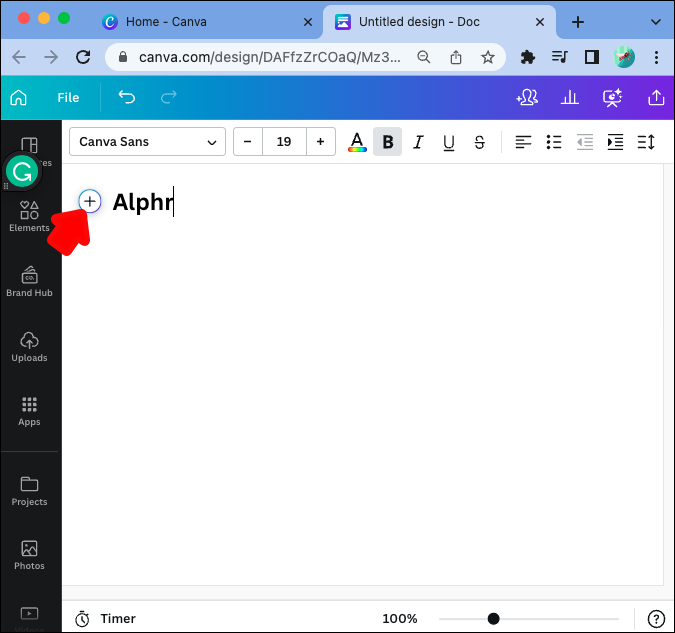
- Choisissez 'Magic Write'.
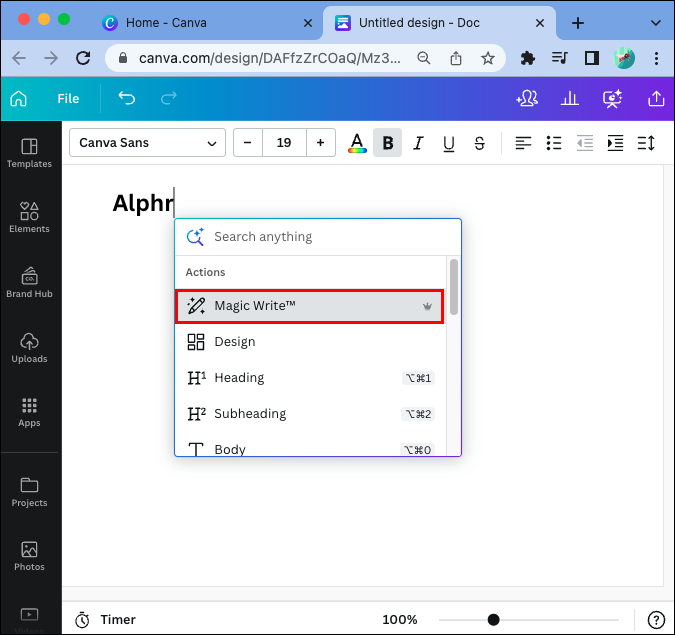
- Entrez une invite écrite dans l'outil.
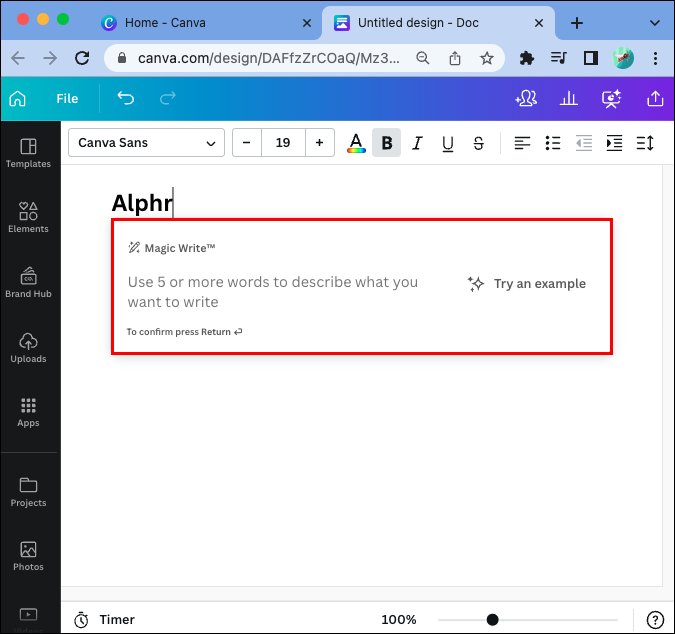
- Appuyez sur Entrée.
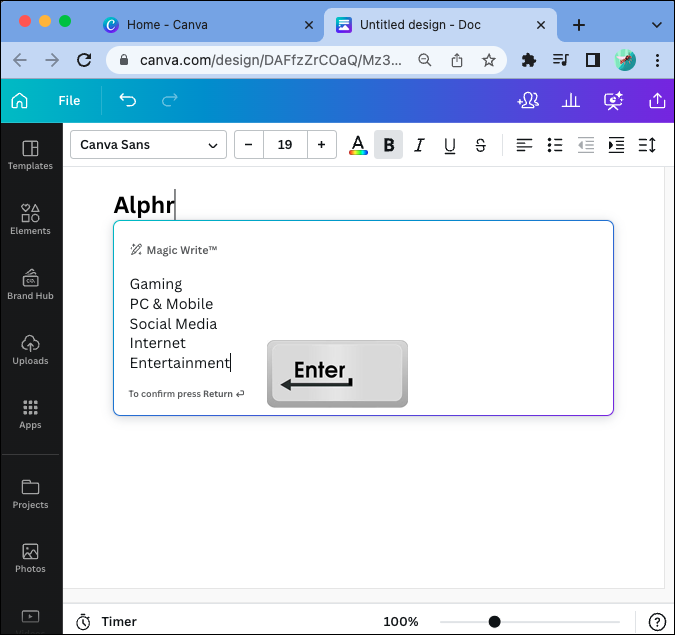
Si vous souhaitez utiliser l'outil AI sur du texte existant, suivez les étapes ci-dessous :
- Mettez en surbrillance le texte avec lequel vous souhaitez travailler.
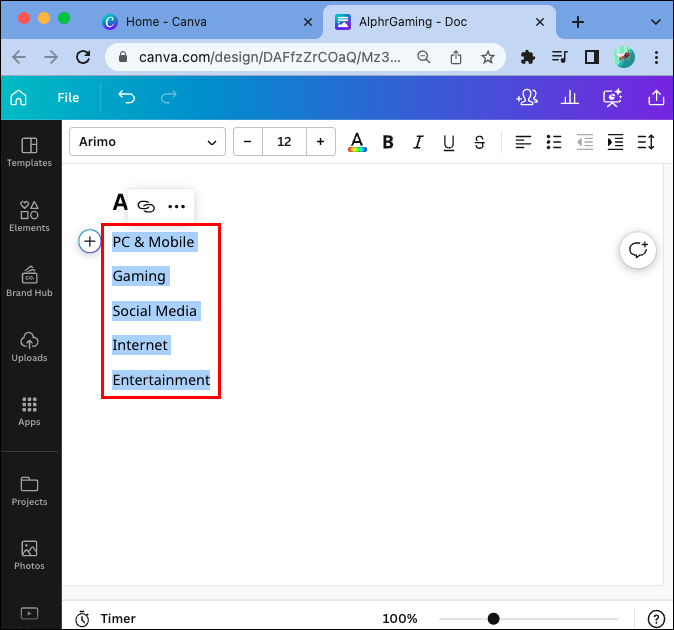
- Appuyez sur '+ Ajouter de la magie' affiché sur votre page actuelle.
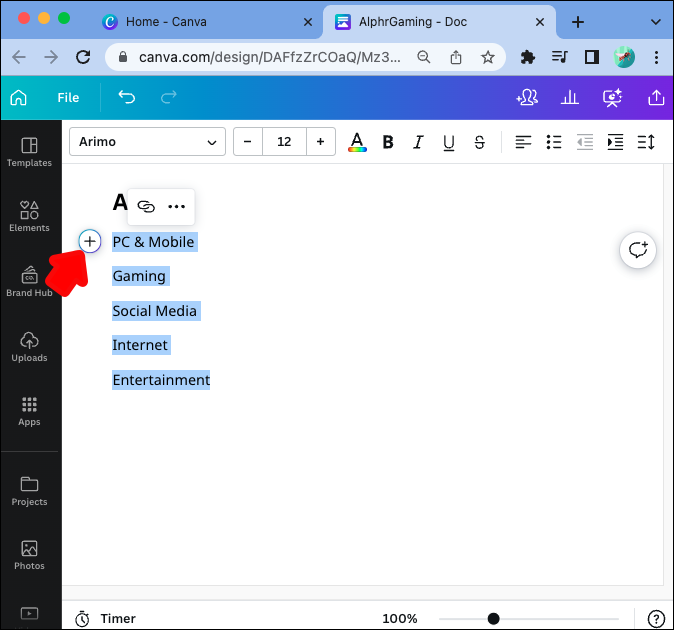
- Choisissez l'option 'Magic Write'.
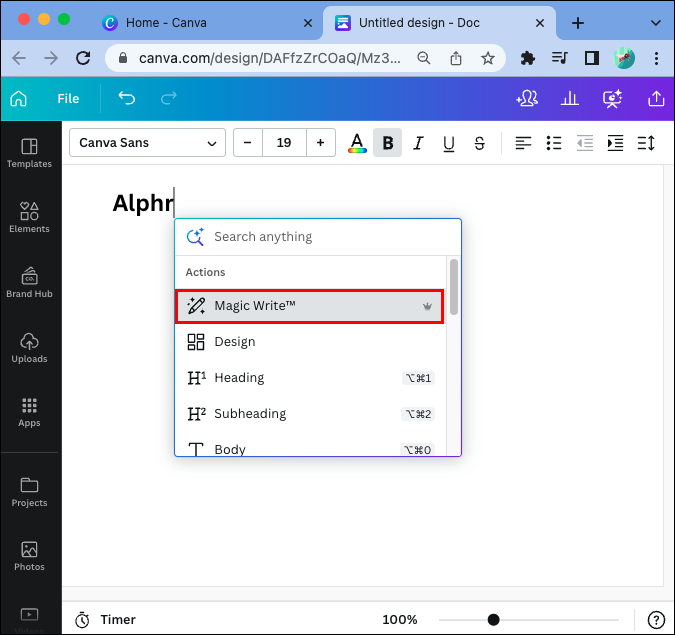
- Insérez les instructions après le texte en surbrillance. Ajoutez un espace avant les instructions en appuyant simultanément sur la flèche vers le haut et sur Entrée.
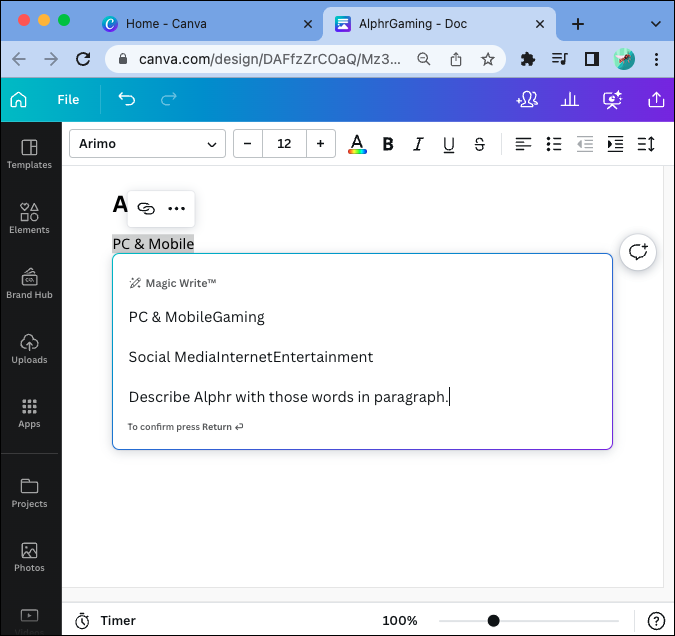
- Appuyez sur Entrée pour confirmer.
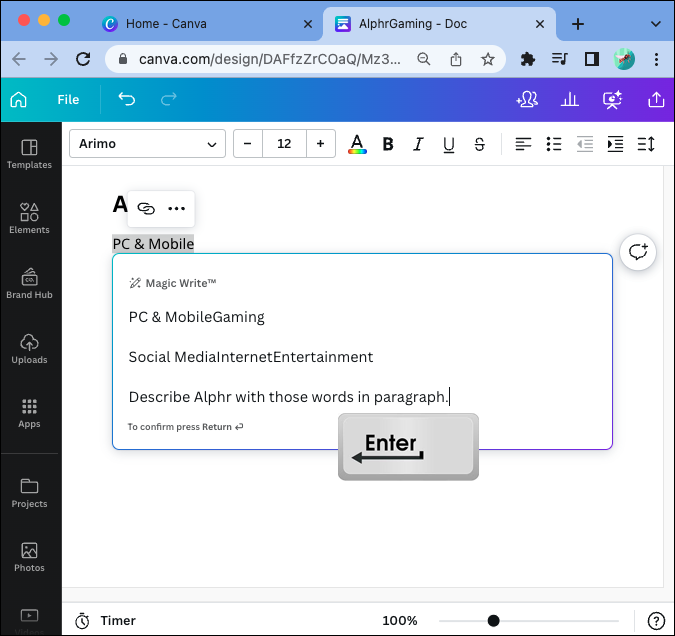
Vous pouvez utiliser Magic Write pour ajouter du texte à vos images afin de compléter le design :
- Ouvrez le modèle Canva préexistant ou démarrez un nouveau design.

- Téléchargez une image avec laquelle vous souhaitez travailler ou choisissez un design dans la bibliothèque de Canva.
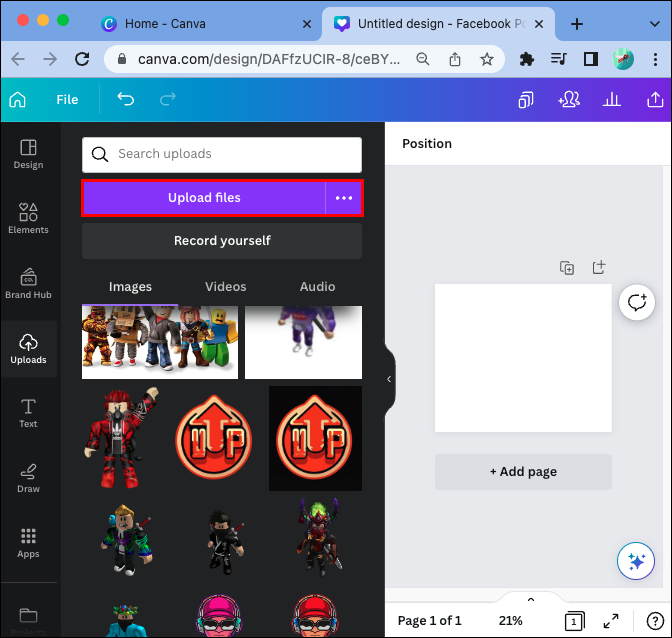
- Appuyez sur 'Texte' sur le côté gauche de l'écran.
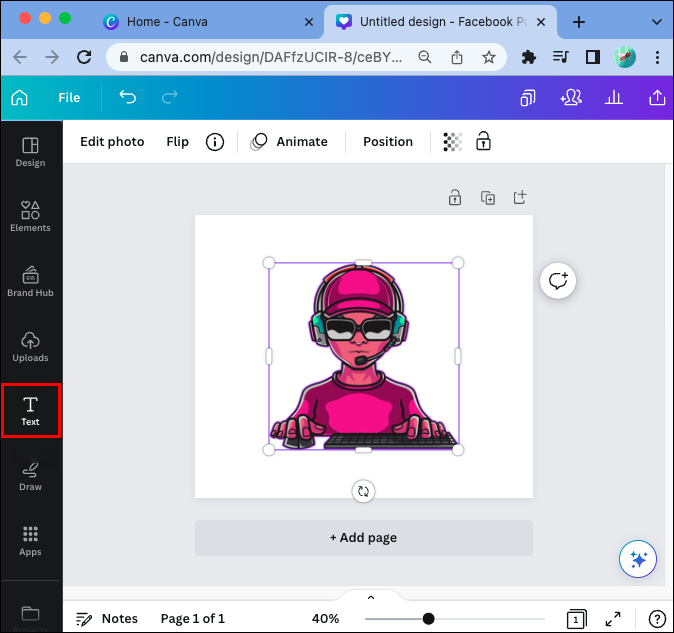
- Choisissez 'Magic' dans la liste des options de texte.
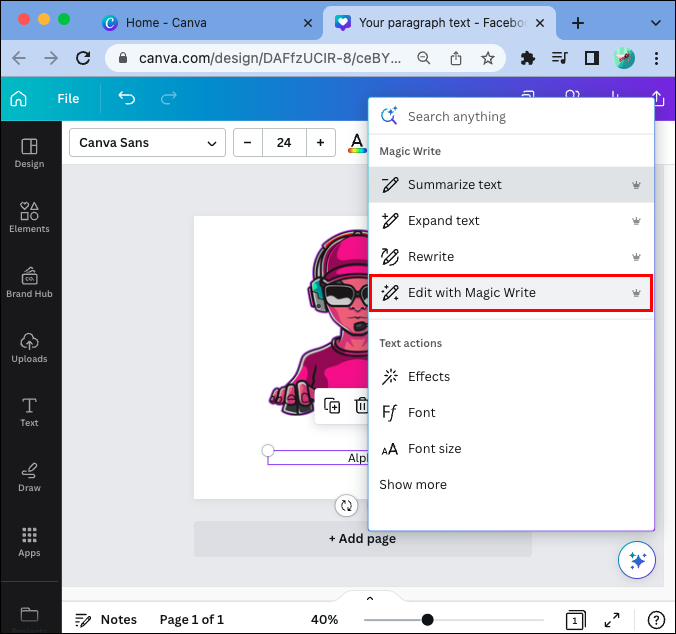
- Saisissez votre texte.
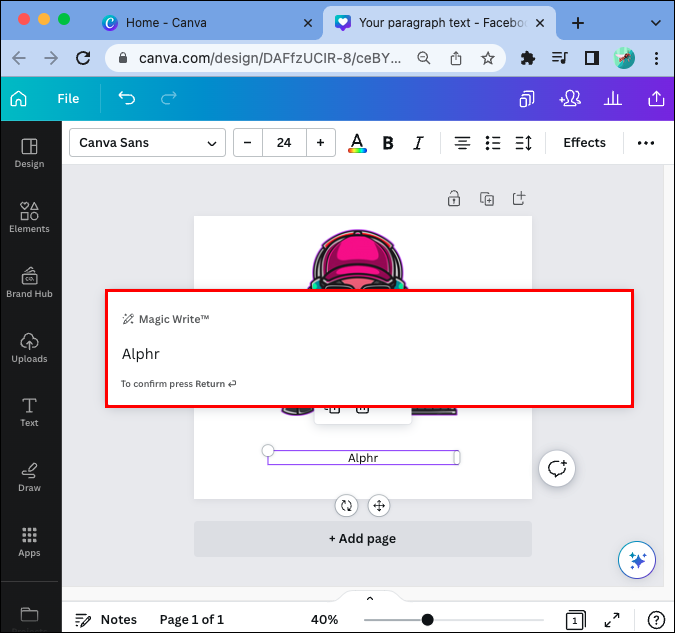
- Appuyez sur Entrée.'
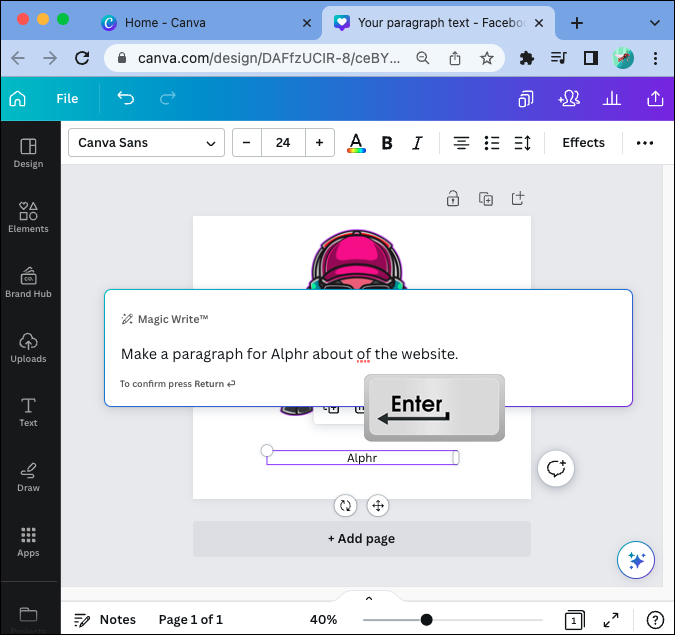
Le système présentera maintenant une série d'options de texte pour compléter votre image. Choisissez un style, une police, une couleur et d'autres fonctionnalités pour personnaliser davantage le texte. Lorsque vous créez une option de texte parfaite, faites-la glisser sur l'image et ajustez la taille.
Avantages et fonctionnalités de Canva Magic Write
Canva Magic Write a complètement repensé la façon dont vous pouvez travailler avec Canva Docs. Certains des avantages notables incluent:
- Ne jamais avoir à repartir de zéro. Vous pouvez dire à l'assistant intelligent AI ce que vous avez en tête concernant un projet, une idée commerciale ou une conception, et l'outil vous donnera des solutions.
- Intégration complète avec l'aspect design. Les visuels sont au premier plan de Canva, même dans Canva Docs. Vous pouvez créer des blocs de conception personnalisés pour garder votre public concentré et terminer la conception avec du contenu créé par Magic Write.
- Accès universel. Vous pouvez accéder à Magic Write depuis tous les appareils. Travaillez sur vos conceptions et votre contenu lors de vos déplacements, que vous soyez dans un train, à la maison ou dans un café.
- Convivial en équipe. Faites participer des équipes entières au processus de création d'idées et de conception avec leur propre contribution de Magic Write.
- Idéal pour les spécialistes du marketing, les propriétaires de petites entreprises et tous ceux qui conçoivent du contenu en ligne.
Les fonctionnalités clés de Magic Write incluent :
- Génération de texte long
- Génération de texte court
- Texte en surbrillance
- Ecriture automatique de phrases
- Création de contour
- Création de listes (pour, contre, listes de stratégies, etc.)
- Générateur de titres avec des titres accrocheurs, des titres et des slogans
- Générateur de paragraphes pour les histoires, les blogs et les articles
- / Raccourci magique pour accéder à l'outil avec une seule commande
- Insights Docs ou analyses intégrées
- Générateur de résumé pour extraire les éléments clés du contenu
Cas d'utilisation de Magic Write
Le marché des assistants virtuels IA s'agrandit de jour en jour. Le plus récent ajout à Canva, l'outil AI Magic Write, est l'une des nombreuses fonctionnalités qui vous permettent de rationaliser votre flux de travail.
Magic Write peut vous donner des idées de publication de blog et des conseils marketing, générer des publications Twitter, proposer des slogans attrayants pour votre entreprise, et bien plus encore. Si vous savez ce que vous devez écrire mais avez besoin d'aide pour commencer, vous pouvez demander à Magic Write.
L'outil AI vous aide à passer de l'étape de l'idée à l'édition, réduisant ainsi considérablement le temps de travail. Si vous avez une liste de mots-clés que vous souhaitez utiliser pour un article ou une légende mais que vous ne savez pas comment les regrouper, Magic Write peut vous aider.
Cet outil fait également un excellent travail en donnant des explications étape par étape. Vous pouvez lui demander comment faire pousser un figuier, faire de la sauce béchamel ou même apprendre une nouvelle langue en ligne. Allez bien au-delà de vos besoins en matière de conception et de marketing et utilisez Magic Write pour devenir un meilleur cuisinier, lecteur ou apprenant.
Vous pouvez donner à Canva Magic Write n'importe quelle invite et le système l'exécutera en quelques secondes. Par exemple:
- Rédigez une stratégie de marketing par e-mail pour le mois prochain.
- Donnez-moi dix raisons d'apprendre une nouvelle langue.
- Écrivez cinq légendes Instagram amusantes pour des vidéos de chats.
Voici un aperçu des cas d'utilisation de Canva Magic Write :
- Messages sociaux
- Plans d'affaires
- Journalisation
- Poèmes
- Écriture créative
- Listes
- Grandes lignes
Ce qu'il faut savoir sur Canva Magic Write
Notez que Canva Free propose 25 utilisations Magic Write. Ceux-ci sont valables à vie. Si vous avez l'un des abonnements suivants, vous pouvez utiliser Magic Write jusqu'à 250 fois :
- CanvaPro
- Canva pour les équipes
- Canva pour les administrateurs et les enseignants de l'éducation
- Canva pour les associations
Les 250 utilisations se renouvellent chaque mois de facturation (différent du mois calendaire). Pour les utilisateurs des forfaits annuels, la facturation est fractionnée en mois. Pour les plans annuels qui commencent le 5 octobre, la limite Magic Write sera réinitialisée le 5 e du mois à venir. Visitez votre page Facturation et plans pour obtenir plus d'informations sur le début de votre mois de facturation.
Quelles langues Canva Magic Write prend-il en charge ?
Magic Write peut parler plusieurs langues. Jusqu'à présent, le support existe pour l'anglais, l'espagnol, le français, le portugais, l'italien, l'indonésien, l'arabe, le japonais, le thaï, le vietnamien, le polonais, le chinois, le turc, l'allemand, le malais, le coréen, le néerlandais et le tagalog.
Limites d'écriture magique
Bien que Magic Write soit un excellent outil, il en est encore aux premiers stades de développement et il est loin d'être parfait. Voici quelques-unes des limitations les plus importantes dont vous devez être conscient avant d'utiliser l'outil pour des décisions commerciales importantes :
- Les informations dont dispose l'outil ne datent que de mi-2021. Si vous recherchez du contenu ou des informations fraîches, vous devrez chercher ailleurs.
- Il ne peut pas créer de texte unique ou authentique.
- Le seul guide pour le moteur est ce que vous tapez dans l'invite. Donnez plus de détails sur votre invite afin qu'elle puisse générer des résultats plus spécifiques au contexte.
- La limite d'entrée est d'environ 1500 mots.
- La limite de sortie est d'environ 2000 mots.
- Le texte peut être coupé au milieu de la phrase si l'entrée ou la sortie est supérieure à la limite.
- Dans Canva for Education, seuls les enseignants et les administrateurs ont accès à l'outil. Les étudiants ne le font pas.
La politique sur le contenu de l'IA
Canva indique qu'il existe plusieurs couches de vérifications et de filtres qui permettent d'obtenir des résultats sûrs et objectifs. Pourtant, ils mentionnent que l'outil peut générer du contenu nuisible et offensant. Si cela se produit lors de l'utilisation de Magic Write, vous êtes invité à signaler le problème à l'équipe de commentaires de Canva.
Canva Magic Write contre Chat GPT
Canva a intégré ce tout nouvel outil d'IA avec des fonctionnalités similaires à Chat GPT. Si vous avez eu l'occasion d'utiliser ce dernier outil, vous savez déjà jusqu'où les nouvelles technologies peuvent aller. Magic Write est comme un frère cadet de Chat GPT, conçu pour aider les concepteurs à rationaliser leur flux de travail.
Avec Canva Magic Write, vous pouvez concevoir et écrire en même temps. Avec Chat GPT, vous n'avez accès qu'à l'invite de texte et vous ne pouvez pas faire grand-chose avec les résultats, à part les copier sur votre compte Canva pour terminer la conception.
Donc, si vous vous demandez si Chat GPT est une meilleure option pour vos conceptions Canva, vous serez heureux d'apprendre qu'il est préférable d'utiliser Magic Write pour concevoir dans le programme Canva.
Une autre différence est que Chat GPT est conçu pour faire beaucoup de choses, tandis que la portée de l'outil d'IA de Canva est beaucoup plus limitée. Cependant, Magic Write s'améliore au fur et à mesure que vous lui donnez des informations dans un contexte spécifique, ce qui en fait un excellent compagnon à long terme pour vos campagnes marketing et vos sessions de brainstorming.
FAQ
Qu'est-ce que Canva Magic Write ?
Canva Magic Write est l'assistant de rédaction intégré à l'IA de Canva qui répond aux invites écrites. L'outil facilite la création de brouillons dans Canva Docs, y compris les publications sur les réseaux sociaux, les articles de blog, les biographies de profil, les poèmes ou tout autre contenu écrit.
Canva Magic Write est-il gratuit ?
Canva Magic propose 25 requêtes gratuites à vie. Vous devez vous inscrire à Canva Pro ou à d'autres versions premium pour déverrouiller l'accès à des requêtes supplémentaires.
Canva Magic Write est-il ChatGPT ?
Non, Canva Magic Write est un outil d'IA distinct. L'outil utilise l'algorithme open source Chat GPT-3, mais Magic Write et Chat GPT sont deux entités différentes.
Magic Write est-il automatiquement disponible dans mon compte Canva ?
Oui, Magic Write est automatiquement disponible dans Canva Docs pour les comptes Canva Free, Pro, Nonprofit et Team.
Naviguer facilement dans Magic Write
Canva Magic Write peut vous aider à créer des designs époustouflants qui parlent à votre public. C'est également un outil puissant à utiliser en dehors de vos processus commerciaux ou de conception. Que vous ayez besoin d'une nouvelle idée d'article de blog, d'une stratégie de rédaction de contenu ou d'un plan de repas céto de 7 jours, cet outil vous couvre.
Gardez à l'esprit que l'IA est encore en développement et que vous ne devez pas prendre toutes les réponses au pied de la lettre. Si l'idée d'entreprise ou de contenu vous convient, utilisez-la. Si un plan stratégique ou une réponse à un problème personnel sonne mal, abstenez-vous de suivre ses conseils.
Dans quel but avez-vous principalement utilisé Canva Magic Write ? Comment cet outil de rédaction basé sur l'IA vous a-t-il aidé à améliorer votre marketing et votre conception de contenu ? Partagez votre expérience dans les commentaires ci-dessous.
¿Puedes usar groupme sin un número de teléfono?









